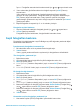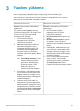HP Photosmart 370 series Reference Guide
2 Yazıcı kameradan seçilen fotoğrafları bastırmak isteyip istemediğinizi sorduğunda
Yes'i (Evet) seçin ve sonra OK (Tamam) düğmesine basın.
PictBridge kameradan bastırmak için
1 PictBridge dijital kamerasını açın ve bastırmak istediğiniz fotoğrafları seçin.
2 Kameranın PictBridge modunda olduğundan emin olun ve sonra kamerayla
birlikte gelen USB kablosunu kullanarak yazıcının ön tarafındaki kamera bağlantı
noktasına bağlayın.
Yazıcı PictBridge kamerasını tanıdıktan sonra seçili fotoğraflar bastırılır.
HP doğrudan yazdırma kamerasından bastırmak için
1HP doğrudan yazdırma dijital kamerasını açın ve bastırmak istediğiniz fotoğrafları
seçin.
2 Kamerayı, kamerayla birlikte gelen USB kablosunu kullanarak yazıcının önündeki
kamera bağlantı noktasına bağlayın.
3 Kamera ekranındaki yönergeleri izleyin.
Fotoğrafları geliştirme
Yazıcı fotoğraflarınızı geliştirmenize veya yaratıcı şekillerde kullanmanıza olanak
tanıyan çeşitli araç ve efektler sağlar. Ayarlar orijinal fotoğrafınızı değiştirmez.
Yalnızca yazdırmayı etkiler.
Renk efekti ekleme
1Değiştirmek istediğiniz fotoğrafa gidin ve seçmek için OK (Tamam) düğmesine
basın.
2 Menu'ye (Menü) basın.
3 Edit'i (Düzen) seçin ve sonra OK (Tamam) düğmesine basın.
4 Add Color Effect'i (Renk Efekti Ekle) seçin ve sonra OK (Tamam) düğmesine
basın.
5 Kullanmak istediğiniz renk efektini vurgulamak için Select Photos (Fotoğraf Seç)
oklarını kullanın ve sonra OK (Tamam) düğmesine basın.
Fotoğraf yazıcı ekranında seçilen renk efekti uygulanmış şekilde görüntülenir.
Efekt orijinal fotoğrafınızı değiştirmez. Yalnızca yazdırmayı etkiler.
Dekoratif bir çerçeve ekleme
1Değiştirmek istediğiniz fotoğrafa gidin ve seçmek için OK (Tamam) düğmesine
basın.
2 Menu'ye (Menü) basın.
3 Edit'i (Düzen) seçin ve sonra OK (Tamam) düğmesine basın.
4 Add Frame'i (Çerçeve Ekle) seçin ve sonra OK (Tamam) düğmesine basın.
5 Kullanmak istediğiniz çerçeve örneğini vurgulamak için Select Photos (Fotoğraf
Seç) oklarını kullanın ve sonra OK (Tamam) düğmesine basın.
6 Kullanmak istediğiniz çerçeve örneğini vurgulamak için Select Photos (Fotoğraf
Seç) oklarını kullanın ve sonra OK (Tamam) düğmesine basın.
Fotoğraf yazıcı ekranında çerçeve ile görüntülenir. Efekt orijinal fotoğrafınızı
değiştirmez. Yalnızca yazdırmayı etkiler.
Kırmızı göz giderme
1 Menu'ye (Menü) basın.
Bölüm 2
22 HP Photosmart 370 series